Waar ter wereld u zich ook bevindt, u kunt waarschijnlijk een beroep doen op een nooddienst voor politie, medische hulp of brandweer. Verschillende locaties in de wereld hebben verschillende oproepnummers voor hulpdiensten. In plaats van het lokale alarmnummer te moeten kennen, of te moeten wachten om te worden doorgeschakeld vanaf het nummer dat je net hebt gebeld (zoals 911), kun je direct worden verbonden met het alarmnummer waar je ook bent, en je locatie in de VS laten delen (in iOS 12) met behulp van een snelkoppeling op je iPhone.
Deze functie wordt Emergency SOS genoemd, en we hopen dat je het nooit hoeft te gebruiken – maar voor het geval je het ooit doet, hier is hoe.
- Hoe activeer je een noodoproep
- Hoe beëindig je een noodoproep
- Hoe voeg je contactpersonen voor noodgevallen toe aan je iPhone of Apple Watch
- Hoe schakel je Automatisch bellen uit
- Hoe schakel je het aftelgeluid uit voor Emergency SOS
- Hoe u Emergency SOS op uw Apple Watch gebruikt
- Hoe u Emergency SOS op uw iPhone activeert
- Hoe gebruik je Emergency SOS op iPhone 8 en nieuwer
- Hoe gebruikt u Emergency SOS op iPhone 7 en ouder
- Hoe u de noodoproepfunctie met één druk op de knop kunt gebruiken op iPhone 8 en nieuwer
- Hoe beëindigt u een Emergency SOS-oproep
- Hoe noodcontacten toe te voegen aan uw iPhone of Apple Watch
- Hoe automatische oproep uit te schakelen
- Hoe schakelt u het aftelgeluid voor SOS-noodoproep uit?
- Hoe gebruik je Emergency SOS op je Apple Watch
- Enige vragen over Emergency SOS?
Hoe u Emergency SOS op uw iPhone activeert
Apple maakt het heel gemakkelijk om Emergency SOS te activeren zonder naar uw scherm te hoeven kijken of met een andere persoon te hoeven spreken. Als je in een situatie bent waarin je niet veel kunt bewegen, kun je het activeren door op een aantal fysieke knoppen op je iPhone te drukken.
In iOS 12 en nieuwer, wanneer je een oproep naar hulpdiensten in de VS activeert, stuur je ook je huidige locatie naar het 911-centrum om de responstijd te verbeteren. Uw locatie wordt alleen gedeeld met 911 en niet met uw contactpersonen in noodsituaties.
Hoe gebruik je Emergency SOS op iPhone 8 en nieuwer
Standaard is Emergency SOS nodig zo ingesteld dat je zowel de zijknop als een van de volumeknoppen moet indrukken om te activeren.
- Druk op de zijknop en een van beide volumeknoppen aan de zijkanten van uw iPhone en houd deze ingedrukt.
- Blijf de zijknop en de volumeknop ingedrukt houden terwijl het aftellen van de SOS-noodoproep begint.
-
U kunt ook naar rechts vegen over de SOS-noodknop om de oproep onmiddellijk te activeren.
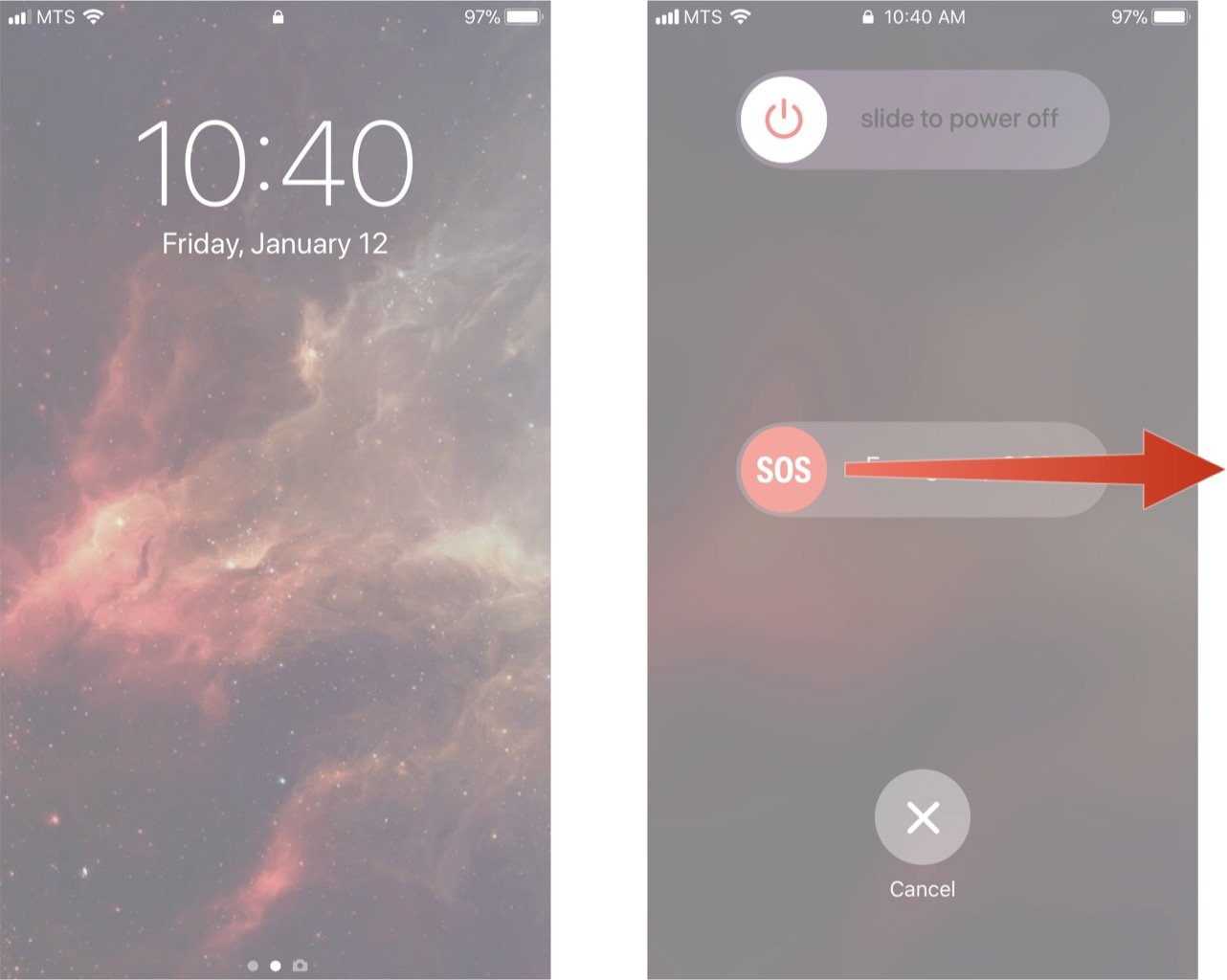
Uw telefoon begint nu automatisch af te tellen en belt vervolgens de hulpdiensten.
Hoe gebruikt u Emergency SOS op iPhone 7 en ouder
Druk vijf keer snel op de zijknop.
Uw telefoon begint nu automatisch met aftellen en vervolgens met het bellen van hulpdiensten.
Hoe u de noodoproepfunctie met één druk op de knop kunt gebruiken op iPhone 8 en nieuwer
Als u liever maar één knop hoeft te gebruiken om de noodoproepfunctie op iPhone 8, iPhone 8 Plus, iPhone X, iPhone XS, iPhone XS Max of iPhone XR te gebruiken, kunt u de instellingen wijzigen om dit mogelijk te maken.
- Open Instellingen vanuit uw startscherm.
- Tik op Noodoproep SOS.
-
Tik op de Aan/Uit-schakelaar voor bellen met de zijknop. Als de schakelaar groen is, is de functie ingeschakeld.

Wanneer deze functie is ingeschakeld, kunt u de SOS-noodfunctie activeren door vijf keer snel achter elkaar op de zijknop te drukken. Het is veel gemakkelijker om dit in een broekzak te doen. U kunt Emergency SOS nog steeds activeren door de zijknop en de volumeknoppen ingedrukt te houden.
Hoe beëindigt u een Emergency SOS-oproep
Als u per ongeluk Emergency SOS activeert, kunt u de oproep stoppen, zelfs nadat het aftellen is voltooid, door op Stop te tikken. U wordt dan gevraagd om te bevestigen dat u de oproep wilt beëindigen.
Als u uw noodcontacten hebt vermeld in de Gezondheid-app, wordt u ook gevraagd of u wilt stoppen met het verzenden van meldingen naar uw noodcontacten.
Hoe noodcontacten toe te voegen aan uw iPhone of Apple Watch
Uw iPhone of Apple Watch kan automatisch het nummer van uw lokale hulpdienst vinden door uw huidige locatie te trianguleren, maar het kan niet automatisch uw noodcontacten kiezen: Als u familieleden of vrienden wilt waarschuwen in geval van nood, moet u ze zelf aanwijzen. Zo doe je dat!
Hoe voeg je contactpersonen voor noodgevallen toe aan je iPhone of Apple Watch
In iOS 12 stuur je bij een oproep aan de hulpdiensten in de VS ook je huidige locatie door naar het 911-centrum om de responstijd te verbeteren. Uw locatie wordt alleen gedeeld met 911 en niet met uw contactpersonen voor noodgevallen.
Hoe automatische oproep uit te schakelen
Als je bang bent dat je per ongeluk regelmatig noodoproepen doet, kun je overwegen de optie voor automatische oproep uit te schakelen, die altijd automatisch hulpdiensten belt nadat het aftellen van SOS is afgelopen, of je de oproep nu handmatig doet of niet.
Hoe te voorkomen dat u per ongeluk 911 belt op uw iPhone
Bedenk dat u, met automatische oproep uitgeschakeld, niet stiekem of zo gemakkelijk hulpdiensten kunt bellen, dus zorg ervoor dat het gemak opweegt tegen het risico.
- Lanceer de app Instellingen op uw iPhone.
- Tik op Noodoproep SOS.
-
Verwissel de schakelaar voor Automatisch bellen uit.

Hoe schakelt u het aftelgeluid voor SOS-noodoproep uit?
Hoewel het aftelgeluid voor SOS-noodoproepen nuttig kan zijn om u te waarschuwen voor een vals alarm, is het niet ideaal als u de functie probeert te gebruiken in een gevaarlijke situatie waar het geluid u in de problemen kan brengen. Als je niet wilt dat je iPhone een geluid maakt als hij op het punt staat de hulpdiensten te bellen, kun je het aftelgeluid uitschakelen.
- Open Instellingen op het beginscherm.
- Tik op Noodoproep SOS.
-
Tik op de schakelaar Aftelgeluid aan/uit. Als de schakelaar grijs is, is de functie uitgeschakeld.

Hoe gebruik je Emergency SOS op je Apple Watch
Als je een Apple Watch hebt, kun je er ook SOS-oproepen mee doen. Hier leest u hoe u dat doet.
Hoe u met de Apple Watch hulp kunt inroepen met de SOS-functie